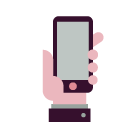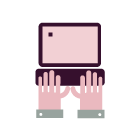Платежи – вопросы и ответы | Luminor
Платежи – вопросы и ответы
Платежи
Мгновенные платежи поступают на счет получателя моментально в любое время суток.
Другие платежи будут обработаны в тот же рабочий день, если Вы подадите их до определенного времени суток. Если Вы подадите платеж после указанного времени, он будет обработан только на следующий рабочий день или в соответствии с указанным сроком. Сроки подачи и выполнения платежей указаны здесь.
С лимитами можно ознакомиться в разделе интернет-банка Настройки / Настройки интернет-банка / Настройки счетов и клиента.
Для частных лиц
Кодовый калькулятор Digipass 260/270, Smart-ID, eParaksts mobile - лимит по умолчанию / максимальный лимит банка
- Лимит операции – 3 000 € / 1 500 000 €
- Дневной лимит – 5 000 € / 1 500 000 €
Для предприятий
Кодовый калькулятор Digipass 260/270, Smart-ID, eParaksts mobile - лимит по умолчанию / максимальный лимит банка
- Лимит операции – 200 000 € / 5 000 000 €
- Дневной лимит – 200 000 € / 5 000 000 €
Если лимиты не указаны, Luminor устанавливает их по умолчанию. Лимит можно изменить в разделе интернет-банка Заявки / Изменение лимитов платежей в интернет-банке, но они не могут превышать установленные Luminor максимальные лимиты.
Остаток дневного лимита показывает сумму, на которую сегодня еще можно отправить платежи. В этот расчет не включаются подготовленные, но не утвержденные платежи.
Перейдите в раздел полной версии интернет-банка Платежи → Список платежей. Откройте платеж, который хотите отозвать, и внизу в левом углу отметьте поле Отозвать платеж.
Учтите – за отзыв платежа применяется комиссия согласно прейскуранту.
Если платеж еще не обработан, его нужно немедленно отозвать. Чтобы узнать, как это сделать, см. вопрос Как я могу отозвать платеж?
Если платеж уже обработан, и средства уже не на Вашем счете, нужно выполнить исправление платежа. Напишите нам сообщение в интернет-банке, указав правильные реквизиты.
Учтите – за исправление или отзыв платежа применяется комиссия согласно прейскуранту.
Перейдите в раздел полной версии интернет-банка Платежи → Список платежей.
Выберите номер счета, с которого производили платеж, период, в который был произведен платеж, и справа нажмите кнопку Поиск.
Чтобы сохранить платежное поручение в формате PDF, откройте платеж и внизу справа нажмите кнопку Печать.
Да, клиентам Luminor доступны мгновенные платежи в евро, которые осуществляются моментально. Если банк получателя поддерживает мгновенные платежи,стандартный перевод будет автоматически выполнен как мгновенный платеж в любое время суток и в любой день недели. В других случаях, например, если сумма платежа превышает 50 000 евро, перевод будет автоматически обработан как стандартный платеж в евро.
В настоящее время лимит на исходящие мгновенные платежи для физических и юридических лиц составляет 50 000 евро, а лимит на входящие платежи — 100 000 евро.
- Мы проводим проверку платежей для защиты ваших средств и средств других наших клиентов. Мы обязаны предотвращать мошеннические операции и нарушение санкций, соблюдать требования принципа «Знай своего клиента» и при необходимости оценивать потенциальный риск легализации средств, полученных преступным путем. Для этого нам необходимо задерживать и проверять все платежи, которые могут быть связаны с каким-либо из этих рисков, и убедиться, что суть сделки ясна и обоснована. Даже если изначально кажется, что сделка не связана с санкциями или другими дополнительными рисками. Обычно платеж освобождается в течение нескольких часов.
- Если у нас возникнут дополнительные вопросы о платеже или его получателе, мы отправим вам сообщение в интернет-банке. Поэтому просим вас регулярно проверять свой интернет-банк на наличие новых сообщений. Чтобы завершить процесс проверки платежа, пожалуйста, как можно скорее отправьте нам точную информацию и ответы на полученные вопросы, и/или необходимые документы.
Если Вы уже произвели платеж и хотите сохранить его в своих шаблонах, перейдите на полную версию интернет-банка, выберите раздел Платежи → Список платежей, найдите произведенный платеж и нажмите кнопку Создать шаблон.
Можете создать шаблон, когда Вы производите новый платеж. Введите все параметры и внизу отметьте Сохранить как шаблон.
Банковские шаблоны можно найти в полной версии интернет-банка в разделе Платежи → Шаблоны платежей → Банковские шаблоны
Платеж со статусом Принят мы будем хранить десять календарных дней. Если в течение десяти дней на Вашем счете не будет достаточных средств, платеж будет отменен и не будет выполнен.
Вам нужно проверить статус платежа – если он Обработан, а также виден в выписке со счета, и остаток счета уменьшился на сумму платежа, то платеж выполнен.
Обязательная информация для указания в международном платеже:
- имя получателя (только латинскими буквами, не более 140 символов),
- адрес получателя должен быть указан в структурированном виде в полях адрес получателя, страна получателя, город получателя и почтовый индекс получателя,
- номер счета получателя,
- SWIFT/BIC-код банка получателя,
- цель платежа должна быть указана на английском языке и содержать четкое указание на оплачиваемый счет, номер и дату договора, описание товаров или услуг и т. д.
Информация о комиссии:
- Совместно (SHA/SHAR): расходы, связанные с исполнением платежного поручения, распределяются между отправителем платежа и получателем. Отправитель оплачивает комиссию своего банка, а получатель − комиссию банка получателя и банка-корреспондента.
- Оплачивает отправитель (OUR/DEBT): отправитель платежа оплачивает все комиссии: как комиссии своего банка, так и комиссии банка-корреспондента (этот вариант можно выбрать, если платеж осуществляется за пределы Европейской экономической зоны).
Информация о времени выполнения международных платежей
Список банков-корреспондентов
Валютные выходные
Вид платежа зависит от валюты платежа:
- Европейский платеж SEPA – предназначен для перечислений стандартной срочности в EUR в пределах LV и ЕЭЗ в страны системы SEPA без дополнительной комиссии.
- Международный платеж – предназначен для перечислений в EUR во все остальные страны, а также для перечислений в других валютах в любую страну.
Если сумма счетов и других платежей каждый месяц неизменна, используй регулярный платеж. Если сумма отличается и с поставщиком услуг заключен договор на оплату ежемесячных счетов, подай заявку на регулярную оплату счетов.
Перейдите в раздел полной версии интернет-банка Платежи → Регулярная оплата счетов.
Ознакомьтесь с правилами регулярной оплаты счетов.
За оплатой счетов можно следить на rekini.lv и в своем интернет-банке.
Если у Вас комплект Мини, за регулярный платеж или оплату ежемесячных счетов удерживается комиссия согласно прейскуранту. В другие комплекты эта услуга включена бесплатно. Проверьте свой комплект услуги в полной версии интернет-банка в разделе Счета и карты → Комплекты.
Автоматически импортируйте подготовленные в Вашей бухгалтерской системе платежи:
- в формате ISO 20022;
- в формате FiDAViSta;
- в текстовом формате Luminor: внутренние (10B), международные (10E) и консолидированные (11A) платежи.
- В бухгалтерской программе создается файл с импортированным платежом(-ами) и сохраняется на Вашем компьютере.
- Откройте раздел Платежи → Новый платеж.
- Слева выберите Импорт платежей.
- Нажмите Выбрать файл, выберите файл с платежом(-ами).
- Нажмите кнопку Загрузить.
- См. сообщение о загруженных платежах. Все успешно загруженные платежи автоматически добавляются в список Неутвержденных платежей.
- Перейдите в Неутвержденные платежи, чтобы ввести код утверждения и отправить импортированные платежи на выполнение.
Чтобы в импортированных платежах корректно отображались символы латышского языка, платежи в бухгалтерской программе нужно подготавливать в кодировке Windows 1257.
Ошибочные платежи не импортируются, а отображается сообщение об ошибке. Выполните исправление платежа в бухгалтерской системе и повторно загрузите оставшиеся платежи. Если необходимо импортировать несколько файлов, выполните импорт платежа повторно.
Переход SWIFT на стандарт ISO20022
Стандарт ISO 20022 вносит фундаментальные изменения в традиционный язык коммуникации, используемый в платежной индустрии. Это общеотраслевой переход к единому стандарту платежей и выписок/отчетов. В настоящее время поставщики платежных услуг при обмене сообщениями используют разные стандарты, что приводит к неэффективности, препятствиям на пути к автоматизации и сложностям в глобальной коммуникации.
Стандарт ISO 20022 вводит новые элементы, опции и более богатую структуру для обеспечения более структурированного и надежного обмена сообщениями с целью создания всемирного стандарта коммуникации.
SWIFT отреагировал на данную потребность, объявив о миграции текущего стандарта международных платежей и отчетности на стандарт ISO 20022.
С марта 2023 года SWIFT поддерживает как сообщения ISO 20022 стандарта, так и сообщения MT стандарта. SWIFT планирует прекратить использование платежей MT стандарта в ноябре 2025 года. Выписки/отчеты МТ стандарта будут по-прежнему приниматься SWIFT и после ноября 2025 года, однако SWIFT настоятельно рекомендует вводить стандарт ISO 20022 для сообщений данного типа как можно скорее.
- Luminor отправляет/получает платежи Target2 стандарта ISO20022 с 20 марта 2023 года.
- Luminor постепенно переводит исходящий и входящий поток международных платежей, включая межбанковские переводы, на стандарт ISO 20022.
- Luminor планирует внедрить стандарт ISO 20022 для выписок/отчетов клиентов, а также для запросов платежей, в 2025 году.
Миграция влияет на следующие банковские услуги:
- Обработка платежей - Изменения происходят в межбанковском пространстве, обработка платежей осуществляется как обычно, без перебоев. Если клиент заказывает подтверждение платежа, то вместо того, чтобы отправить его в формате MT103, Luminor предоставит подтверждение платежа в формате pacs.008 по стандарту ISO20022.
- Инициирование платежей - Изменения будут происходить в межбанковском пространстве. Когда клиент запрашивает осуществление платежа со своего счета в другом банке и подает в Luminor pain.001, Luminor отправляет другому банку запрос на исполнение платежа в формате MT101, который мигрирует на pain.001 по стандарту ISO20022.
- Выписки и отчеты по счету (MT940, MT941, MT942) - Выписки и отчеты по счету клиента в другом банке: сообщения MT940 будут заменены сообщениями camt.053.001.08, MT941/MT942 будут заменены camt.052.001.08 стандарта ISO20022.
Новый SWIFT стандарт называется Cross-Border Payment Reporting plus (CBPR+). Документ, разъясняющий различные вопросы, связанные с платежами стандарта ISO 20022 «CBPR+ User Handbook» вы можете найти здесь.
- Camt.053/052 содержит расширенные данные.
- Информация предоставляется в структурированном виде, что открывает дополнительные возможности для автоматизации процесса реконсиляции (straight-through processing).
- Эффективность соблюдения требований и регулирования.
- Гибкость.
Нет. Формат выписки со счетов клиента в Luminor не изменится.
Информация будет отображаться так же, как и сейчас отображается в Luminor Bridge. Вы можете загрузить выписку в соответствии с существующими «Правилами использования стандарта ISO 20022 в LUMINOR для формата данных в связи между КЛИЕНТОМ – БАНКОМ» в формате camt.053.001.02, как и раньше.
Для создания правильного запроса на веб-сервис необходимо знать название нового типа файла. Дополнительная информация будет предоставлена Luminor позже.
Когда Luminor и банк-отправитель будут готовы к обмену сообщениями в формате camt.05X и когда они обоюдно договорятся о дате активации потока в формате camt.053.
Нет. Существующий договор остается действительным.
Нет. Когда вы будете готовы в другом банке получать выписки/отчеты по вашему счету в Luminor в формате camt.05X, вы должны попросить Luminor начать отправку выписок/отчетов по вашему счету в другой банк в формате camt.05X. Luminor начнет отправлять выписки/отчеты по вашему счету в формате camt.05X в другой банк, когда банк-получатель будет готов получать выписки/отчеты в формате camt.05X. Это будет согласовано с каждым банком-получателем отдельно.
Да, последовательность порядкового номера выписки будет обеспечена.
Не нашел ответ? Запишись на консультацию